
Speel met de instellingen als dat nodig met de instellingen bij gebruik van andere materialen.
De dames tube is van Ina,
Zij deelt haar tubes Hier: https://groups.google.com/forum/#!forum ... a-psptubes
De andere tubes of plaatjes komen van internet
Mocht je toch iets herkennen als zijnde van jou,
Neem contact met me op en ik geef je de credits
of vervang het materiaal.
De les is getest door Leontine.

Ik gebruik in mijn lessen de aanduiding spiegelen
en omdraaien.
Spiegelen is Horizontaal spiegelen.
Omdraaien is verticaal spiegelen.
Dit omdat ik het aangepast heb in psp.
Wil jij dit ook?
Kijk dan even op deze pagina:
viewtopic.php?f=24&t=234
Materialen:
Ina_zomersedame_16-05-2018.png,
Ina_kranten poes_04-03-2018.png,
Birds.png,
dieren tube 59.png,
driebloem.png,
kleuren staaltje.jpg,
lydia-masker2018-2018.jpg,
oh la la.png. (wordart)
white flowers.jpg,
Filters:
Unlimited 2.0, Mura's Seamless,
Unlimited 2.0, Jeux de Lignes,
Selecties: Achtergrond oh la la.pspimage
Installeer je filters als dat nodig is.
Zet je voorgrond kleur op kleur 1 (#cff6fa)
En je achtergrond kleur op kleur 2 (#67e7fb)
1. Open je Achtergrond oh la la.pspimage,
Vul je afbeelding met je achtergrond kleur.
Lagen, nieuwe rasterlaag.
Vul deze met je voorgrond kleur.
2. Effecten, insteekfilters, Unlimited 2.0, Mura's Seamless, Polkadot.
Zet je X en Y number beide op 3, de rest staat goed.
Activeer nu je gereedschap toverstaf en klik rondom in je buitenste twee stippen randen.[/size]

3. Klik op je toetsenbord op delete.
Daarna ziet het er zo uit:
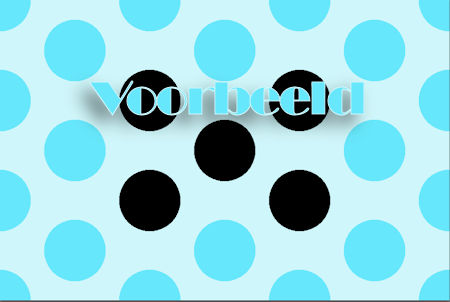
Niets selecteren.
Geef deze laag een slagschaduw V 10, H -10, Dekking 50, vervagen 25, kleur zwart.
Lagen, samenvoegen, omlaag samenvoegen.
Zet nu je voorgrond kleur op kleur 3.
En je achtergrond kleur op kleur 4.
Maak van je voorgrond kleur een verloop, zonnestraal herhaling op 0.
Horizontaal 50, Vertikaal 50.
5. Activeer je gereedschap selectie(s) , aangepaste selectie, met deze instellingen:
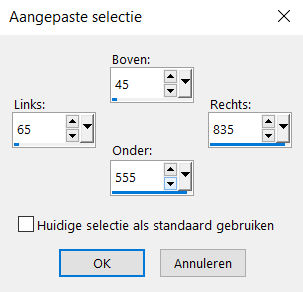
6. Lagen, nieuwe rasterlaag.
Vul je selectie met je verloop
Effecten, textuur effecten,bont met deze instellingen:
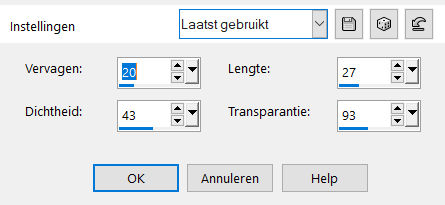
Effecten, rand effecten, sterker accentueren.
Geef deze laag een slagschaduw, hij staat nog goed.
Herhaal deze slagschaduw, maar zet nu V -10, H 10.
Laat je selectie staan.
7. Lagen, nieuwe rasterlaag.
Zet je voorgrond verloop terug op kleur.
En vul nu hiermee je nieuwe laag.
Lagen, nieuwe maskerlaag uit afbeelding, zet een vinkje bij luminantie van bron.
Zoek in je bronvenster lydia-Masker2018-2018 .jpg.
Lagen, samenvoegen, groep samenvoegen.
8. Selectie, selectie laden opslaan, selectie laden uit alfakanaal,
laad selectie 1.
Zorg dat er een vinkje bij selectie vervangen staat.
Lagen, nieuwe rasterlaag.
Activeer je vulemmertje.
9. Vul je blokjes met je voorgrond kleur.
Selecties wijzigen, inkrimpen met 4 pixels.
Klik op delete op je toetsenbord.
Zet je voorgrond kleur weer op je verloop zonnestraal van daarstraks.
Zet de laagdekking van je vul emmertje in je bovenbalk op 50.
Vul je selectie met je voorgrond verloop.
Zet je laagdekking van je vul emmertje in je bovenbalk weer op 100.
Lagen, nieuwe rasterlaag.
10. Zet je voorgrond verloop weer op kleur.
Vul je selectie met je achtergrond kleur.
Selectie, wijzigen, inkrimpen met 1 pixel.
Klik op delete op je toetsenbord.
Niets selecteren.
Lagen, samenvoegen, omlaag samenvoegen.
Geef de blokjes een slagschaduw, hij staat nog goed.
Lagen, samenvoegen, alle lagen, samenvoegen.
11. Selectie, selectie laden opslaan, selectie laden uit alfakanaal,
laad selectie 2.
Selecties, laag maken van selectie.
Zet de laagdekking op 45.
12. Lagen, nieuwe rasterlaag.
Vul je selectie met je achtergrond kleur.
Lagen, schikken, omlaag.
Activeer je boven liggende laag weer.
Selecties, wijzigen, inkrimpen met 4 pixels.
Selecties, omkeren.
Klik op delete.
Opnieuw selecties omkeren.
13. Lagen, nieuwe rasterlaag,
Vul je selectie met je voorgrond kleur.
Selecties, wijzigen inkrimpen met 1 pixels.
Kies voor delete.
Niets selecteren.
En nu 2 keer lagen samenvoegen, omlaag samenvoegen.
Geef je laag een slagschaduw.
Zet V & H op 0, dekking 90, vervagen op 15, kleur op zwart.
Herhaal je slagschaduw nog een keer.
14. Lagen, nieuwe rasterlaag.
Selectie, selectie laden opslaan, selectie laden uit alfakanaal,
laad selectie 2.
Selecties wijzigen, inkrimpen met 7 pixels.
Vul deze laag met je voorgrond kleur.
15. Lagen, nieuwe maskerlaag uit afbeelding, zet een vinkje bij luminantie van bron.
Zoek in je bronvenster lydia-Masker2018-2018 .jpg.
Lagen, samenvoegen, groep samenvoegen.
16. Lagen, nieuwe rasterlaag.
Selectie, selectie laden opslaan, selectie laden uit alfakanaal,
laad selectie 3.
Vul je selectie met je voorgrond kleur.
Zet de laagdekking in je lagenpalet op 27.
Niets selecteren.
17. Lagen, nieuwe rasterlaag.
Selectie, selectie laden opslaan, selectie laden uit alfakanaal,
laad selectie 4.
Zet je voorgrond kleur op kleur 2 en vul je selectie hiermee.
Selectie wijzigen, inkrimpen, inkrimpen met 3 pixels en klik op delete.
18. Selecties, wijzigen, uitbreiden met 2 pixels.
Lagen, nieuwe rasterlaag.
Activeer je jpg. white flowers Bewerken, kopiëren.
Terug naar je afbeelding, bewerken, plakken in selectie.
Lagen, schikken, omlaag.
Zet deze laag in je lagenpalet op luminantie.
19. Activeer je birds png, bewerken, kopiëren.
Terug naar je afbeelding, bewerken, plakken als nieuwe laag.
Schuif hem bovenop je white flowers en zet de laagdekking op 75.
20. Niets selecteren.
Activeer je bovenste rasterlaag.
Geef deze laag een slagschaduw, hij staat nog goed.
Lagen, samenvoegen, zichtbare lagen samenvoegen.
21. Alles selecteren.
Selecties wijzigen, inkrimpen met 20 pixels.
Lagen, nieuwe rasterlaag.
Vul je selectie met je achtergrond kleur.
Selecties, wijzigen, inkrimpen met 2 pixels, klik op delete
Vul je selectie met je voorgrond kleur.
Selecties wijzigen, inkrimpen met 1 pixel.
klik opnieuw op delete.
Niets selecteren.
22. Alles selecteren.
Afbeelding, randen toevoegen, geen vinkje bij symetrisch.
Boven, onder en links op 80, rechts 160, kleur je voorgrond kleur.
Selecties omkeren.
23. Lagen, nieuwe rasterlaag.
Vul je nieuwe laag met je achtergrond kleur.
Effecten, insteekfilter, Unlimited 2.0, Jeux de Lignes, Entrelacement met deze instellingen:
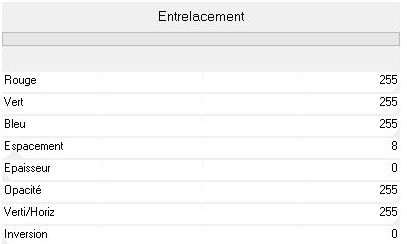
24. Geef je selectie een slagschaduw, V & H 10, dekking 60, vervagen 45, kleur zwart.
Herhaal hem precies zo nog een keer.
Niets selecteren.
25. Activeer je drie bloem png, bewerken, kopiëren.
Terug naar je afbeelding, bewerken, plakken als nieuwe laag.
Effecten, afbeeldings effecten, verschuiving, H. Versch. -345, V. Versch. 40, vinkjes bij transparant en aangepast
Zet deze laag in je lagenpalet op luminantie.
26. Activeer je dierentube 59, bewerken, kopiëren.
Terug naar je afbeelding, bewerken, plakken als nieuwe laag.
Afbeelding, formaat wijzigen met 60% geen vinkje bij alle lagen.
Schuif je tube in de linker onderhoek
Zet de mengmodus op hard licht.
27. Activeer Ina_zomersedame_16-05-2018.png, verwijder Ina's merknaam.
Bewerken, kopiëren.
Terug naar je afbeelding, bewerken, plakken als nieuwe laag.
Afbeelding, formaat wijzigen met 70%, geen vinkje bij alle lagen.
Schuif Ina's dame naar de rechter hoek. (v.b. boven aan de les.)
Geef haar een slagschaduw, V 10, H -10, dekking 80, vervagen 35, Kleur zwart.
Aanpassen, scherpte, verscherpen.
28. En als laatste je tube Ooh La La png, bewerken, kopiëren.
Terug naar je afbeelding, bewerken, plakken als nieuwe laag.
Schuif je tekst naar het midden, bovenaan je afbeelding. v.b. bovenaan de les.
29. Lagen, nieuwe rasterlaag.
Zet je naam of handtekening op deze laag.
Afbeelding, formaat wijzigen, 800 pixels,vinkje bij alle lagen.
Aanpassen, scherpte, verscherpen.
Zet je voorgrond kleur op kleur 5.
30. Afbeelding, randen toevoegen, vinkje bij symetrisch.
1 pixel in je voorgrond kleur.
1 pixel in je achtergrond kleur.
1 pixel in je voorgrond kleur.
1 pixel in je achtergrond kleur.
1 pixel in je voorgrond kleur.
1 pixel in je achtergrond kleur.
1 pixel in je voorgrond kleur.
31. Activeer Ina_kranten poes_04-03-2018.png, verwijder Ina's merknaam.
Bewerken, kopiëren.
Terug naar je afbeelding, bewerken, plakken als nieuwe laag.
Afbeelding, spiegelen.
Afbeelding, formaat wijzigen met 20%, geen vinkje bij alle lagen.
Zet de poes bij de dame aan de rechterkant.
Geef de poes een slagschaduw. (hij staat nog goed.
Lagen, samenvoegen, alle lagen samenvoegen
En zo dat was het dan weer.
Ook deze les is getest door Leontine.
Leontine dank je wel weer meis.

